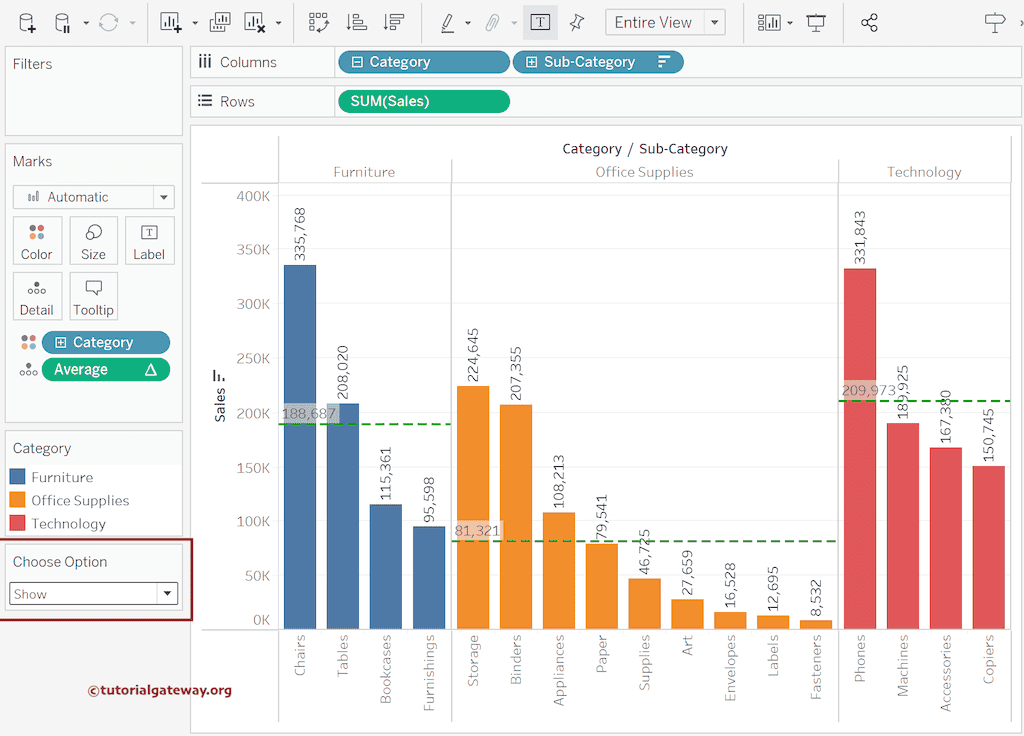参考线对于显示每个窗格或表的平均线至关重要。使用 Tableau 参数,您可以显示或隐藏参考线,使其具有动态性。本文将介绍如何使用参数、带有 If else 条件的计算字段来动态显示或隐藏参考线。
为了演示 Tableau 参数显示或隐藏参考线的使用,我们使用了“Sample Superstore”Excel 文件。请访问 Excel 源文章以了解数据源。我们需要一个参数来控制显示或隐藏选项,以及一个计算字段来编写报表逻辑以实现此目的。
Tableau 参数显示或隐藏参考线
将 Category 和 Sub-Category 维度拖放到“Columns”架上,将 Sales 度量拖放到“Rows”架上,以创建并排柱状图。请将 Category 维度添加到“Color”架上,为每个部分添加颜色。接下来,单击工具栏中的 T 按钮添加数据标签。有关 Tableau 中其余图表的更多信息,请单击此处。
在此 Tableau 参数显示或隐藏示例中,右键单击 Sales 轴,然后从上下文菜单中选择“Add Reference Line”(添加参考线)选项,这将打开以下窗口。请将“Scope”(范围)更改为“Per pane”(每个窗格),“Label”(标签)更改为“Value”(值),并将线条格式设置为绿色。它将找到每个 Category 的销售额平均值,并使用该平均值显示每个 Category 的参考虚线。有关添加参考线的更多信息 >> 单击此处!
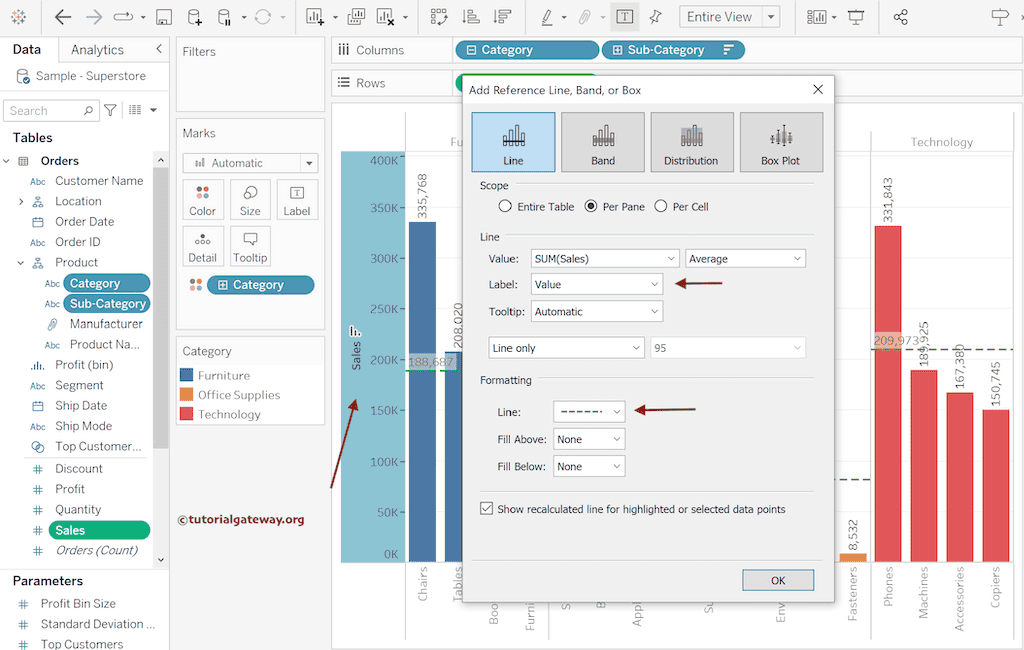
在此 Tableau 示例中,我们需要创建一个名为“Show or Hide Reference Lines”的参数。因此,单击向下箭头,然后从显示的菜单中选择“Create Parameter”(创建参数)选项。请使用此窗口添加选项。首先,将参数命名为“Choose Option”,将“Data type”(数据类型)更改为“string”(字符串),将“Allowable values”(允许值)设置为“List”(列表),然后添加“Show”和“Hide”值。

右键单击新创建的“Choose Option”参数,然后选择“Show Parameter”(显示参数)选项。接下来,为了使用该参数,我们必须编写逻辑。因此,转到“Analysis”(分析)菜单,然后选择“Create Calculated Field…”(创建计算字段…)选项。
以下计算字段表达式使用 IF ELSE 条件来检查参数值是“Show”还是“Hide”。如果文本 = show,则计算 SUM(Sales) 的窗口平均值。否则,返回 NULL。
IF [Choose Option] = "Show"
THEN WINDOW_AVG(SUM([Sales]))
ELSE NULL
END
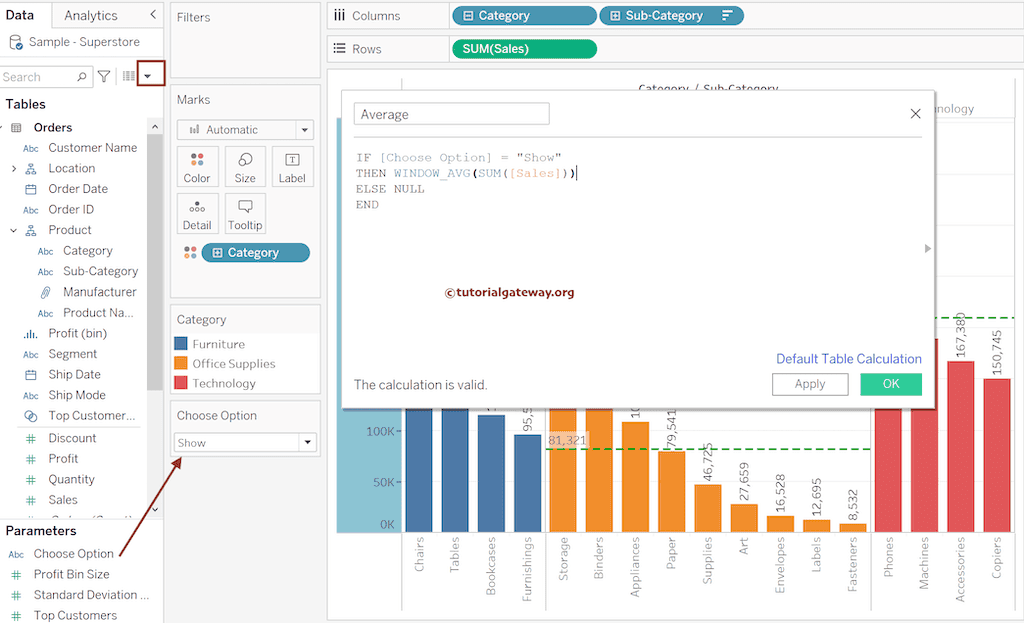
首先,将 Average 计算字段拖放到“Details”(详细信息)架上,然后单击向下箭头编辑表计算。接下来,将“Compute Using”(计算依据)选项从默认的 Table(Down) 更改为 Category。
我们不使用 SUM(Sales) 的平均值作为参考线值,而是使用此 Tableau 计算字段与参数值来显示或隐藏它们。为此,右键单击 Sales 轴,然后选择“Edit Reference Line”(编辑参考线)选项。请将“Line value”(线条值)更改为新创建的计算字段。
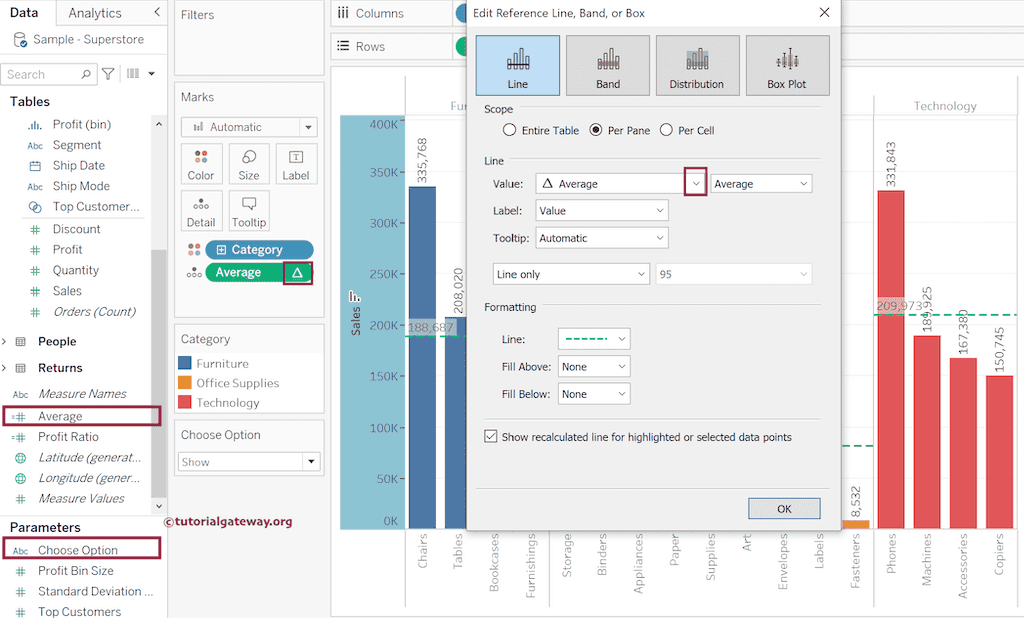
提示:将此计算字段添加到“Marks”(标记)架(“Details”部分)。否则,您将无法从“Reference Line”(参考线)窗口中选择它。
如您所见,因为我们选择了“Hide”选项,所以没有参考线。
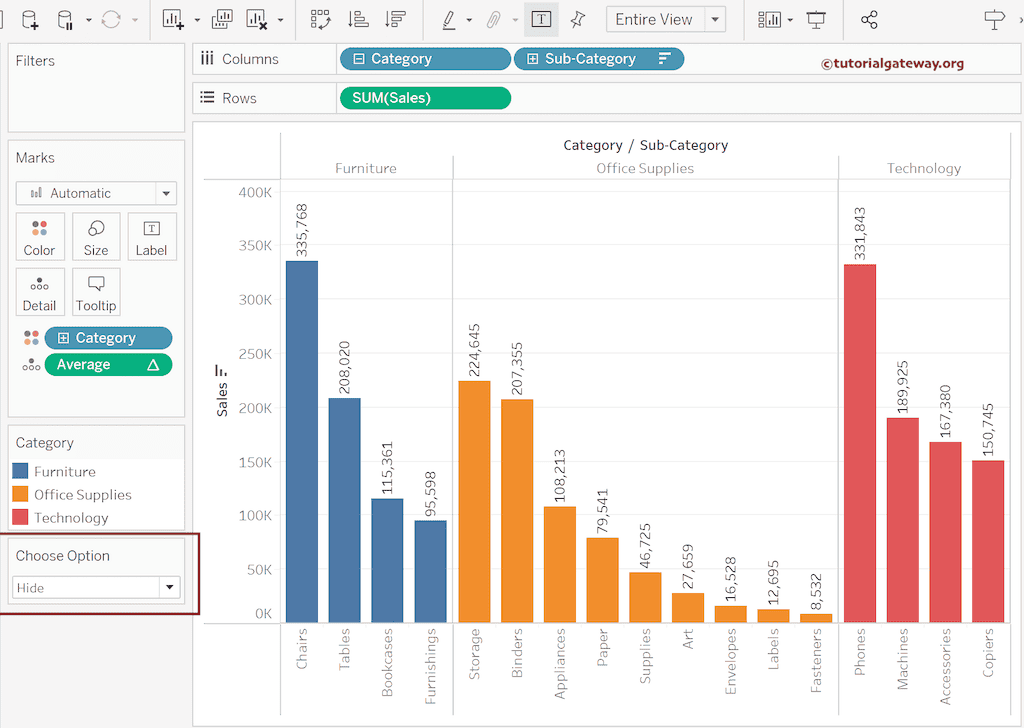
如果将其更改为“Show”选项,则参考线将按窗格显示。使用类似的方法,请尝试不同的窗口计算和参考线选项。